لا يمكن لهذا الجهاز العثور على موارد مجانية كافية يمكنه استخدامها (الرمز 12)
إذا رأيت رمز الخطأ 12 ، فلن يتمكن هذا الجهاز من العثور على موارد مجانية كافية يمكنه استخدامها(Error code 12, This device cannot find enough free resources that it can use) في إدارة الأجهزة(Device Manager) ، فهذا يعني أن الجهاز الذي تريد استخدامه لا يمكنه العثور على موارد مجانية كافية للعمل. ستتضمن رسالة الخطأ الكاملة أيضًا اقتراحًا لإزالة أو تعطيل أحد الأجهزة الأخرى على نظام Windows 10(Windows 10) . في هذا المنشور ، سنشارك كيف يمكنك حل رمز خطأ إدارة الأجهزة(Device Manager Error Code) هذا .
الرمز 12(Code 12) : لا يمكن لهذا الجهاز العثور على موارد مجانية كافية يمكنه استخدامها
عندما يحدث هذا ، فهذا يعني أن أكثر من جهاز يحاول استخدام نفس منفذ الإدخال / الإخراج. افتح مدير الجهاز ومعرفة ما إذا كانت هناك أي علامات تعجب صفراء بجوار أي عناصر. تريد تحديد موقع الجهاز الذي تسبب في تعارض الإدخال / الإخراج. يحدث ذلك عادةً عندما تكون قد قمت مؤخرًا بتثبيت أجهزة أو برامج قد تكون غيرت التكوين الخاص بك. إذا كان الأمر كذلك ، فيمكنك أيضًا محاولة إلغاء تثبيت الجهاز / البرنامج أو حتى الرجوع إلى إصدار Windows سابق .
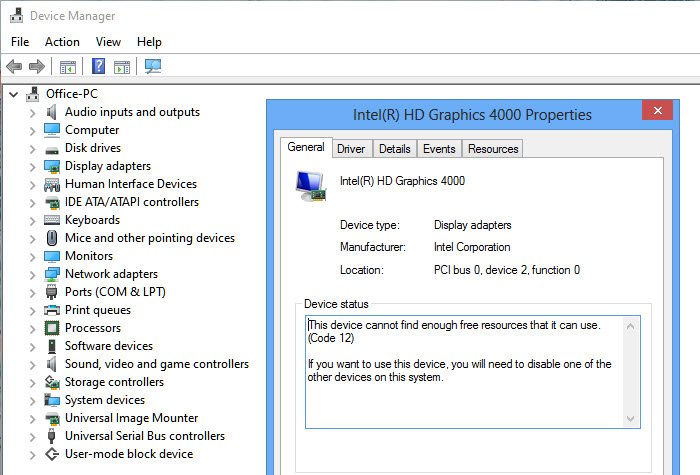
يمكن أن يكون المورد من أي نوع. قد يكون الأمر كما لو تم تخصيص نفس منافذ الإدخال / الإخراج للأجهزة أو نفس قناة DMA أو نفس المقاطعة. فيما يلي طريقتان لحل هذا الخطأ.
1] اتبع القرار المقترح
عادةً ما يتم تقديم الدقة بواسطة Windows بجوار رسالة الخطأ مباشرةً. إذا كان الأمر بسيطًا بما يكفي ، يمكنك اتباع ذلك وحل المشكلة. كما ترى في الصورة أعلاه ، يتعارض أحد الأجهزة الأخرى التي قد تكون قمت بتثبيتها مؤخرًا مع أحد الأجهزة الموجودة. لإزالته وتغيير فتحة الجهاز على اللوحة الأم.
2] مستكشف (Devices)أخطاء (Troubleshooter)الأجهزة(Hardware) والأجهزة
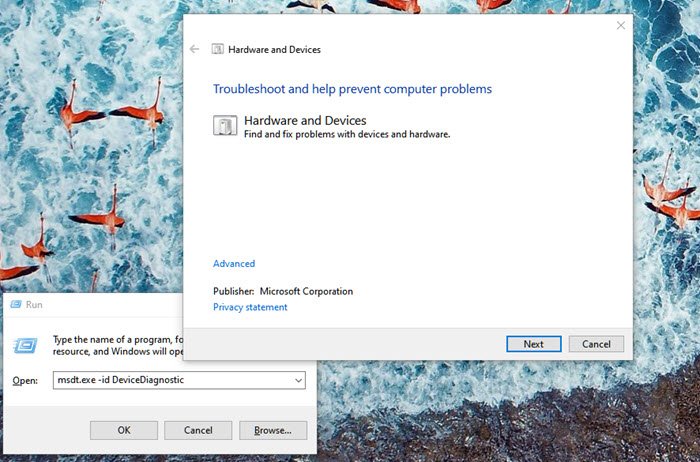
- فتح موجه التشغيل (Win + R)
- اكتب
msdt.exe -id DeviceDiagnosticواضغط على مفتاح Enter - بعد ذلك ، اتبع المعالج للتحقق مما إذا كان يمكن حل المشكلة
3] قم بتحديث(Update) برنامج تشغيل(Device Driver) الجهاز عبر إدارة الأجهزة(Device Manager)
إذا كان هناك تعارض بسبب برنامج التشغيل ، فيمكنك النقر بزر الماوس الأيمن فوق الجهاز المعني والتحقق من توفر تحديث لبرنامج التشغيل. (driver update available.)إذا كنت متأكدًا من الجهاز الفعلي ، يمكنك أيضًا محاولة البحث عن تحديث على موقع OEMs .
4] قم بإلغاء تثبيت الجهاز(Device) الذي يسبب المشكلة
افتح إدارة الأجهزة(Device Manager) للعثور على الجهاز بعلامة تعجب صفراء. انقر بزر الماوس الأيمن فوقه واختر إلغاء التثبيت. أعد تشغيل الكمبيوتر ، ودع نظام التشغيل يعثر على الأجهزة مرة أخرى ، وخصص الموارد.
5] تخصيص الموارد من BIOS
- إذا لم يكن هناك حل ، فأنت بحاجة للدخول إلى BIOS . عادة ، يجب أن تأخذك إعادة التشغيل متبوعة بالضغط على المفتاح F2 أو DEL .
- بمجرد دخولك إلى BIOS ، ستحتاج إلى تخصيص موارد كافية لهذا الجهاز. على سبيل المثال ، إذا لم يخصص BIOS مقاطعة لوحدة تحكم (BIOS)USB بسبب جدول مواصفات متعدد المعالجات غير صالح ( MPS ) ، فأنت بحاجة إلى تغييره من BIOS.
هل لاحظ أن هذا يحتاج إلى شخص لديه فهم واضح لما تحاول تغييره في BIOS . أيضًا ، يجب أن يوفر BIOS هذه الميزة.
آمل أن يكون المنشور سهل المتابعة ، وقد تمكنت من حل "الرمز 12. لا يمكن لهذا الجهاز العثور على موارد مجانية كافية يمكنه استخدام الخطأ في Windows 10. "
Related posts
هذا الجهاز ينتظر حاليا على جهاز آخر (Code 51)
Find، download and install Drivers ل Unknown Devices أو Hardware
Biometric مفقود أو تمت الإزالة Biometric device باستخدام Device Manager
Fix Touchpad error لا يمكن بدء تشغيل هذا الجهاز (Code 10) على Windows 11/10
Fix Error Code 19، لا يمكن ل Windows بدء هذا hardware device
إصلاح خطأ "لا توجد أجهزة Active Mixer متوفرة" في Windows
لا يمكن ل Windows التحقق من التوقيع الرقمي (Code 52)
اسمح للكمبيوتر بإيقاف تشغيل هذا الجهاز لتوفير الطاقة باللون الرمادي
كيفية تغيير MAC Address على Android Devices
كيفية إصلاح iCUE Not Detecting Devices (Corsair Utility Engine)
كيفية إيقاف تشغيل مساعد Google على أجهزة Android
كيفية تعطيل Clipboard Sync Across Devices في Windows 10
كيفية تمكين أو تعطيل المدخلات Tablet PC touch في Windows 10
Allow or Prevent Devices أنيق Computer في Windows 10
إصلاح USB OTG لا يعمل على أجهزة Android
Audio Switcher: Use hotkey لتغيير أجهزة Audio الافتراضية
توقف ويندوز هذا الجهاز لأنه أفاد المشاكل: Code 43
Microsoft Usbccid smartcard قارئ (WUDF) لا يعمل في Windows 10
إصلاح Windows 10 لا توجد أجهزة صوت مثبتة
قائمة Device Manager Error Codes على Windows 11/10 جنبا إلى جنب مع الحلول
